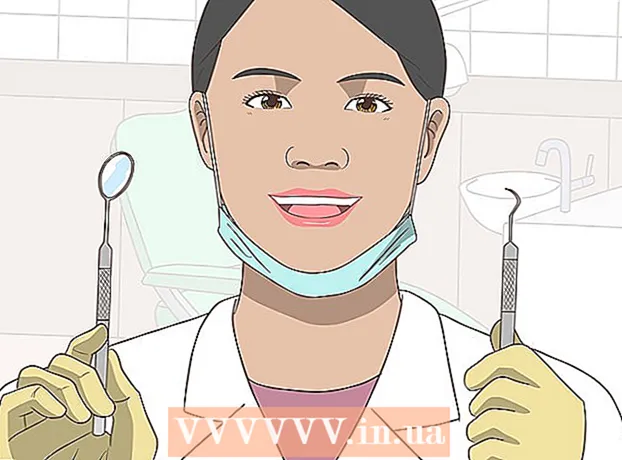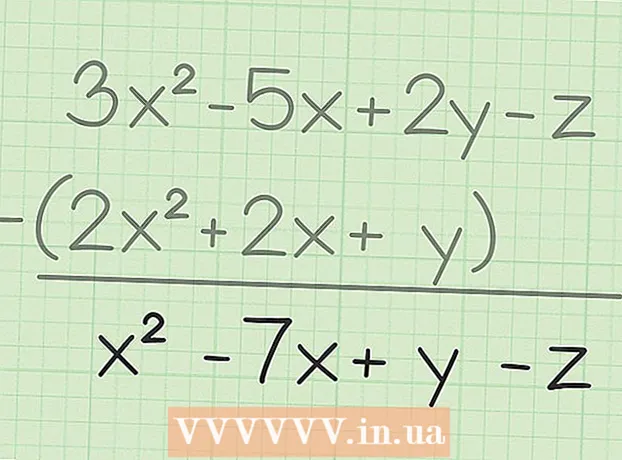ผู้เขียน:
Bobbie Johnson
วันที่สร้าง:
3 เมษายน 2021
วันที่อัปเดต:
26 มิถุนายน 2024

เนื้อหา
ในบทความนี้ เราจะแสดงวิธีการเพิ่มไซต์งานบน Facebook สามารถทำได้บนคอมพิวเตอร์และอุปกรณ์มือถือ
ขั้นตอน
วิธีที่ 1 จาก 2: บนคอมพิวเตอร์
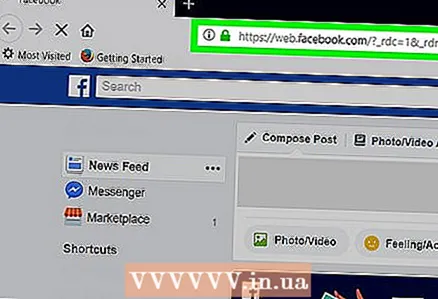 1 เปิดเว็บไซต์เฟสบุ๊ค ไปที่ https://www.facebook.com/ ในเว็บเบราว์เซอร์ หากคุณเข้าสู่ระบบแล้ว ฟีดข่าวจะเปิดขึ้น
1 เปิดเว็บไซต์เฟสบุ๊ค ไปที่ https://www.facebook.com/ ในเว็บเบราว์เซอร์ หากคุณเข้าสู่ระบบแล้ว ฟีดข่าวจะเปิดขึ้น - หากคุณยังไม่ได้ลงชื่อเข้าใช้บัญชีของคุณ ที่มุมบนขวาของหน้าเข้าสู่ระบบ ให้ป้อนที่อยู่อีเมล (หรือหมายเลขโทรศัพท์) และรหัสผ่านของคุณ
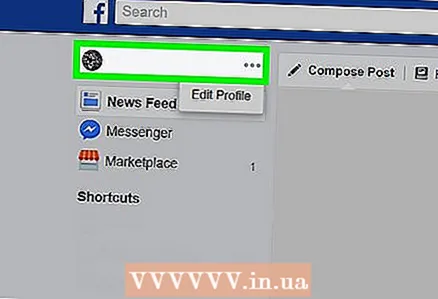 2 คลิกที่ชื่อของคุณ คุณจะพบ (และรูปโปรไฟล์ของคุณ) ที่ด้านบนขวาของหน้า คุณจะถูกนำไปที่หน้าโปรไฟล์ของคุณ
2 คลิกที่ชื่อของคุณ คุณจะพบ (และรูปโปรไฟล์ของคุณ) ที่ด้านบนขวาของหน้า คุณจะถูกนำไปที่หน้าโปรไฟล์ของคุณ 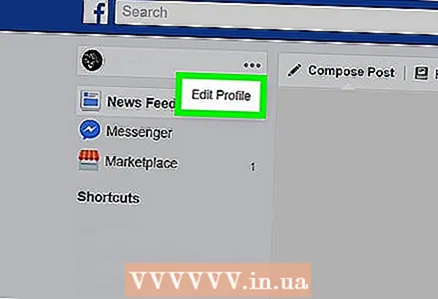 3 คลิกที่ แก้ไขโปรไฟล์. คุณจะพบปุ่มนี้ทางด้านขวาของชื่อและรูปโปรไฟล์ของคุณที่ด้านบนของหน้า
3 คลิกที่ แก้ไขโปรไฟล์. คุณจะพบปุ่มนี้ทางด้านขวาของชื่อและรูปโปรไฟล์ของคุณที่ด้านบนของหน้า 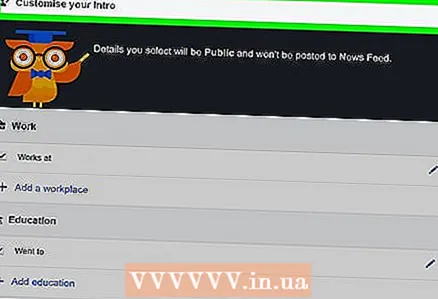 4 เลื่อนลงแล้วแตะ อัพเดทข้อมูล. คุณจะพบตัวเลือกนี้ที่ด้านล่างของหน้า
4 เลื่อนลงแล้วแตะ อัพเดทข้อมูล. คุณจะพบตัวเลือกนี้ที่ด้านล่างของหน้า  5 คลิกที่ การทำงานและการศึกษา. คุณจะพบตัวเลือกนี้ในบานหน้าต่างด้านซ้าย
5 คลิกที่ การทำงานและการศึกษา. คุณจะพบตัวเลือกนี้ในบานหน้าต่างด้านซ้าย 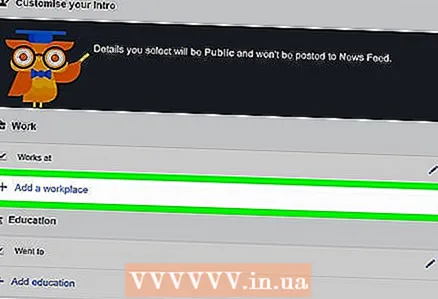 6 คลิกที่ เพิ่มสถานที่ทำงาน. ลิงค์นี้อยู่ในส่วนงาน ที่ด้านบนของหน้า
6 คลิกที่ เพิ่มสถานที่ทำงาน. ลิงค์นี้อยู่ในส่วนงาน ที่ด้านบนของหน้า 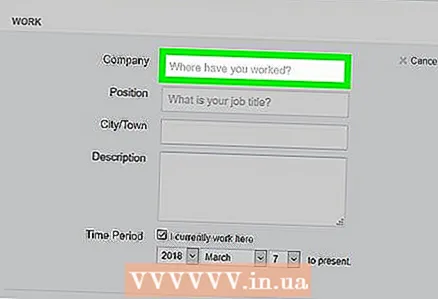 7 ใส่รายละเอียดของสถานที่ทำงาน กรอกบรรทัดต่อไปนี้:
7 ใส่รายละเอียดของสถานที่ทำงาน กรอกบรรทัดต่อไปนี้: - บริษัท - ป้อนบริษัทที่คุณทำงานให้ จากนั้นคลิกที่บริษัทที่เหมาะสมในเมนูแบบเลื่อนลง หากต้องการเพิ่มบริษัทที่ไม่ได้อยู่ในเมนู ให้คลิกที่ "สร้างบริษัท" ที่ด้านล่างของเมนู
- "ชื่อ" - ป้อนชื่อของคุณ
- "เมือง" - ป้อนเมืองที่คุณทำงาน
- "คำอธิบาย" - หากต้องการ ให้เพิ่มคำอธิบายสั้นๆ ของงาน
- "เวลา" - เลือกวันที่ที่คุณทำงานในบริษัท คุณยังสามารถยกเลิกการเลือกช่องข้าง "ฉันกำลังทำงานที่นี่" เพื่อเพิ่มวันที่ที่คุณออกจากงาน
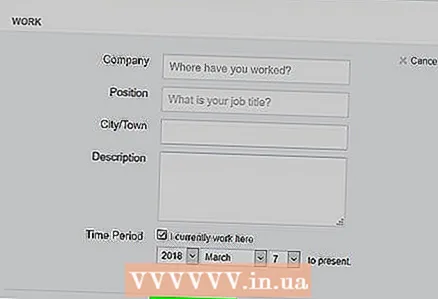 8 คลิกที่ บันทึกการเปลี่ยนแปลง. คุณจะพบปุ่มสีน้ำเงินนี้ที่ด้านล่างของหน้า ข้อมูลสถานที่ทำงานจะถูกบันทึก และจะถูกเพิ่มในโปรไฟล์ของคุณ
8 คลิกที่ บันทึกการเปลี่ยนแปลง. คุณจะพบปุ่มสีน้ำเงินนี้ที่ด้านล่างของหน้า ข้อมูลสถานที่ทำงานจะถูกบันทึก และจะถูกเพิ่มในโปรไฟล์ของคุณ
วิธีที่ 2 จาก 2: บนอุปกรณ์เคลื่อนที่
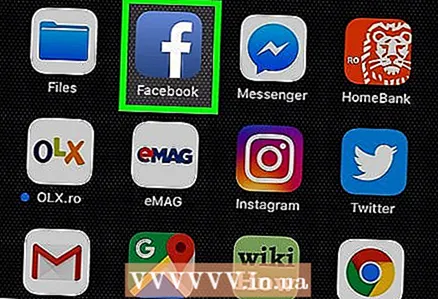 1 เริ่มเฟสบุ๊ค. คลิกไอคอน "f" สีขาวบนพื้นหลังสีน้ำเงิน หากคุณเข้าสู่ระบบแล้ว ฟีดข่าวจะเปิดขึ้น
1 เริ่มเฟสบุ๊ค. คลิกไอคอน "f" สีขาวบนพื้นหลังสีน้ำเงิน หากคุณเข้าสู่ระบบแล้ว ฟีดข่าวจะเปิดขึ้น - หากคุณยังไม่ได้ลงชื่อเข้าใช้บัญชี ให้ป้อนที่อยู่อีเมล (หรือหมายเลขโทรศัพท์) และรหัสผ่าน
 2 แตะไอคอน ☰. คุณจะพบได้ที่มุมล่างขวา (iPhone) หรือด้านบนของหน้าจอ (Android) เมนูจะเปิดขึ้น
2 แตะไอคอน ☰. คุณจะพบได้ที่มุมล่างขวา (iPhone) หรือด้านบนของหน้าจอ (Android) เมนูจะเปิดขึ้น 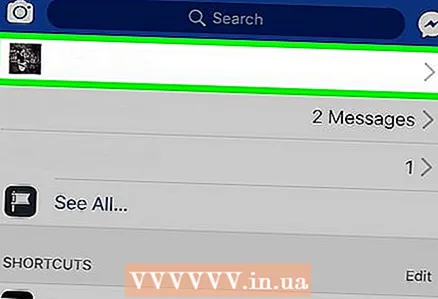 3 แตะชื่อของคุณ คุณจะพบได้ที่ด้านบนของหน้าจอคุณจะถูกนำไปที่หน้าโปรไฟล์ของคุณ
3 แตะชื่อของคุณ คุณจะพบได้ที่ด้านบนของหน้าจอคุณจะถูกนำไปที่หน้าโปรไฟล์ของคุณ  4 คลิกที่ แก้ไขโปรไฟล์. คุณจะพบตัวเลือกนี้ที่ด้านบนของหน้า ใต้ชื่อและรูปโปรไฟล์ของคุณ
4 คลิกที่ แก้ไขโปรไฟล์. คุณจะพบตัวเลือกนี้ที่ด้านบนของหน้า ใต้ชื่อและรูปโปรไฟล์ของคุณ  5 เลื่อนลงแล้วแตะ เปลี่ยนรายละเอียด. คุณจะพบตัวเลือกนี้ที่ด้านล่างของหน้า
5 เลื่อนลงแล้วแตะ เปลี่ยนรายละเอียด. คุณจะพบตัวเลือกนี้ที่ด้านล่างของหน้า  6 แตะ + เพิ่มสถานที่ทำงาน. ที่ด้านล่างของส่วนงาน หากคุณไม่เห็นตัวเลือกในรายการ ให้เลื่อนลงไปที่ด้านล่างของหน้า (อาจมีหลายงาน)
6 แตะ + เพิ่มสถานที่ทำงาน. ที่ด้านล่างของส่วนงาน หากคุณไม่เห็นตัวเลือกในรายการ ให้เลื่อนลงไปที่ด้านล่างของหน้า (อาจมีหลายงาน) 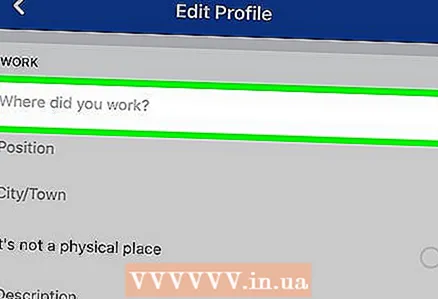 7 ป้อนข้อมูลสถานที่ทำงานของคุณ กรอกบรรทัดต่อไปนี้:
7 ป้อนข้อมูลสถานที่ทำงานของคุณ กรอกบรรทัดต่อไปนี้: - "คุณทำงานที่ไหน?" - ใส่ชื่อสถานที่ทำงาน หากต้องการเพิ่มงานปัจจุบันของคุณ ให้ป้อนชื่อบริษัทแล้วเลือกจากเมนูแบบเลื่อนลง
- "ตำแหน่ง" - ป้อนตำแหน่งของคุณ (เช่น "นักการตลาด")
- "เมือง" - ป้อนเมืองที่คุณทำงาน ขั้นตอนนี้จำเป็นเว้นแต่จะเลือกตัวเลือกถัดไป
- นี่ไม่ใช่สถานที่ตั้งจริง - ทำเครื่องหมายในช่องนี้หากงานของคุณไม่เกี่ยวข้องกับสถานที่เฉพาะ
- คำอธิบาย - หากคุณต้องการ ป้อนคำอธิบายสั้น ๆ ของงาน
- "จาก" - ป้อนวันที่เริ่มทำงานในบริษัท
- "ถึง" - ป้อนวันที่ออกจากบริษัท
- “ตอนนี้ฉันทำงานที่นี่” - ทำเครื่องหมายที่ช่องถัดจากตัวเลือกนี้ หากคุณกำลังทำงานให้กับบริษัทที่ระบุ ยกเลิกการเลือกช่องนี้หากคุณออกจากงานนี้ไปแล้ว
 8 แตะ บันทึก. ที่ด้านล่างของหน้า ข้อมูลเกี่ยวกับสถานที่ทำงานจะถูกบันทึกไว้
8 แตะ บันทึก. ที่ด้านล่างของหน้า ข้อมูลเกี่ยวกับสถานที่ทำงานจะถูกบันทึกไว้  9 คลิกที่ บันทึก. คุณจะพบปุ่มนี้ที่ด้านล่างของหน้าแก้ไขโปรไฟล์ สถานที่ทำงานจะถูกเพิ่มในโปรไฟล์ของคุณ
9 คลิกที่ บันทึก. คุณจะพบปุ่มนี้ที่ด้านล่างของหน้าแก้ไขโปรไฟล์ สถานที่ทำงานจะถูกเพิ่มในโปรไฟล์ของคุณ
เคล็ดลับ
- หากคุณเพิ่มที่ทำงาน Facebook จะแนะนำเพื่อนที่ทำงานในบริษัทเดียวกันให้คุณ
- หากคุณประสบปัญหาในการเพิ่มที่ทำงาน ให้ลองใช้เบราว์เซอร์ คอมพิวเตอร์ หรืออุปกรณ์เคลื่อนที่อื่น คุณยังสามารถปิดใช้งานส่วนขยายของเบราว์เซอร์ได้ชั่วคราว
คำเตือน
- โดยค่าเริ่มต้น สถานที่ทำงานของคุณจะพร้อมใช้งานสำหรับผู้ใช้ Facebook ทุกคน